1、电脑开机后,点击“开始—视频编辑工具”。

2、进入视频项目界面后,点击“新建视频项目”。
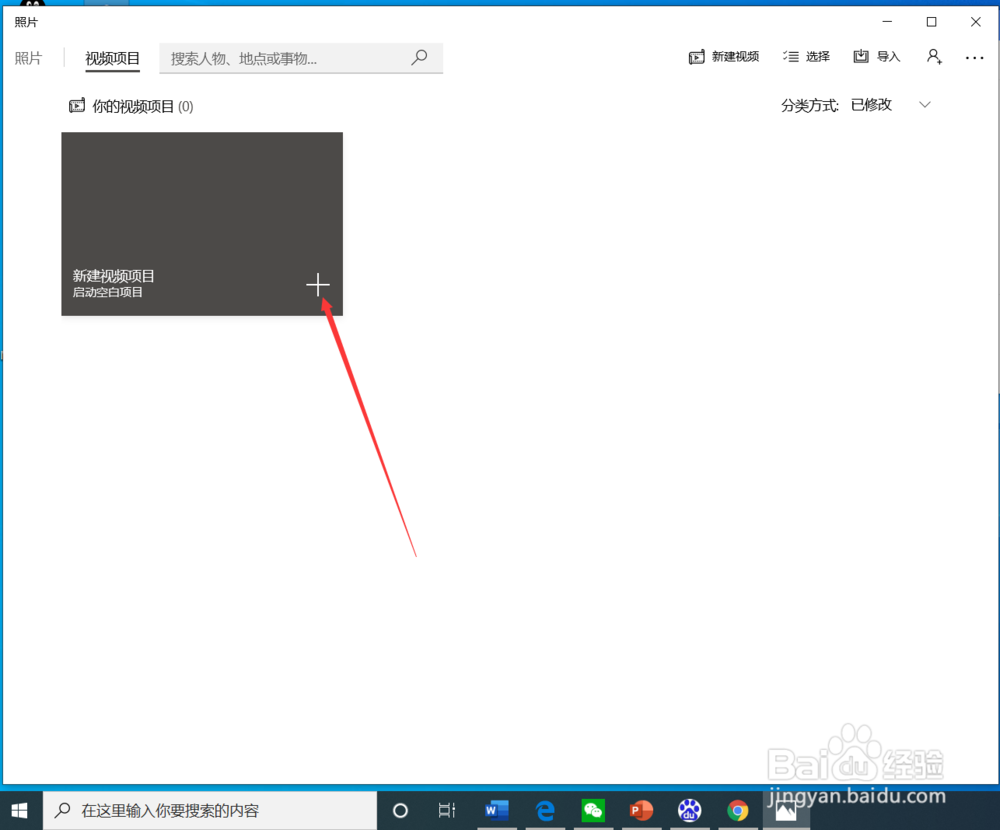
3、点击后,在弹出的界面输入视频项目名称,然后点击“确定”。
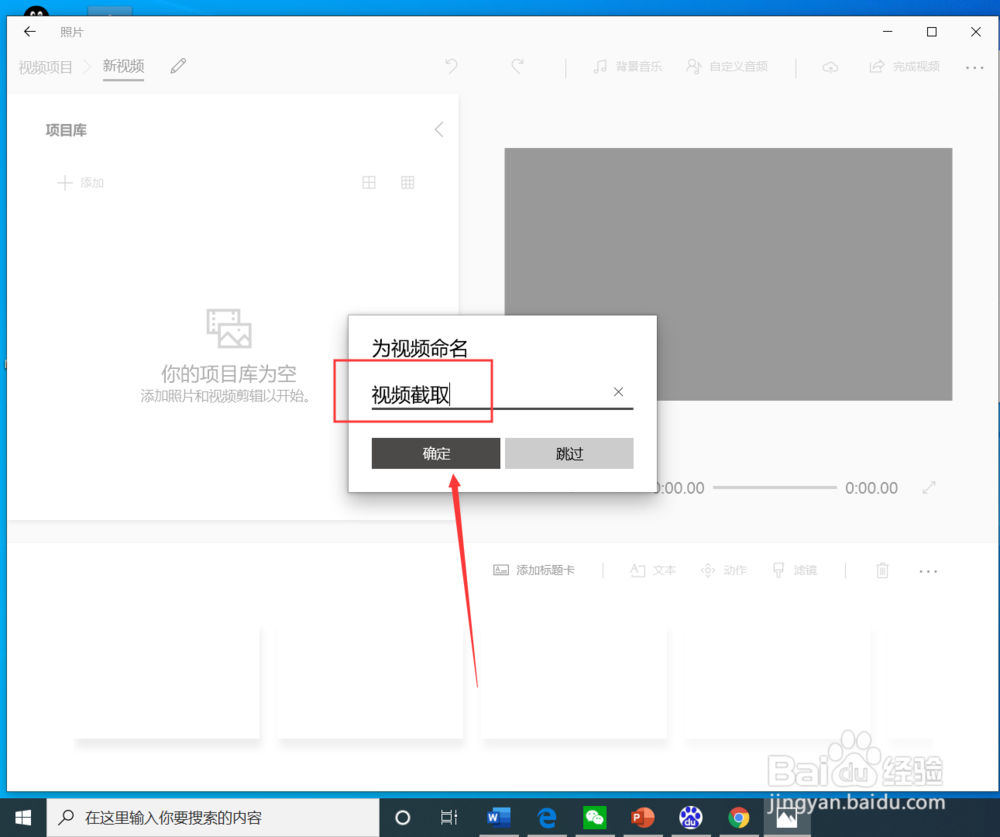
4、点击后,在项目库界面点击“添加”。

5、点击后,在弹出的打开界面选择需要裁剪的视频,然后点击“打开”。
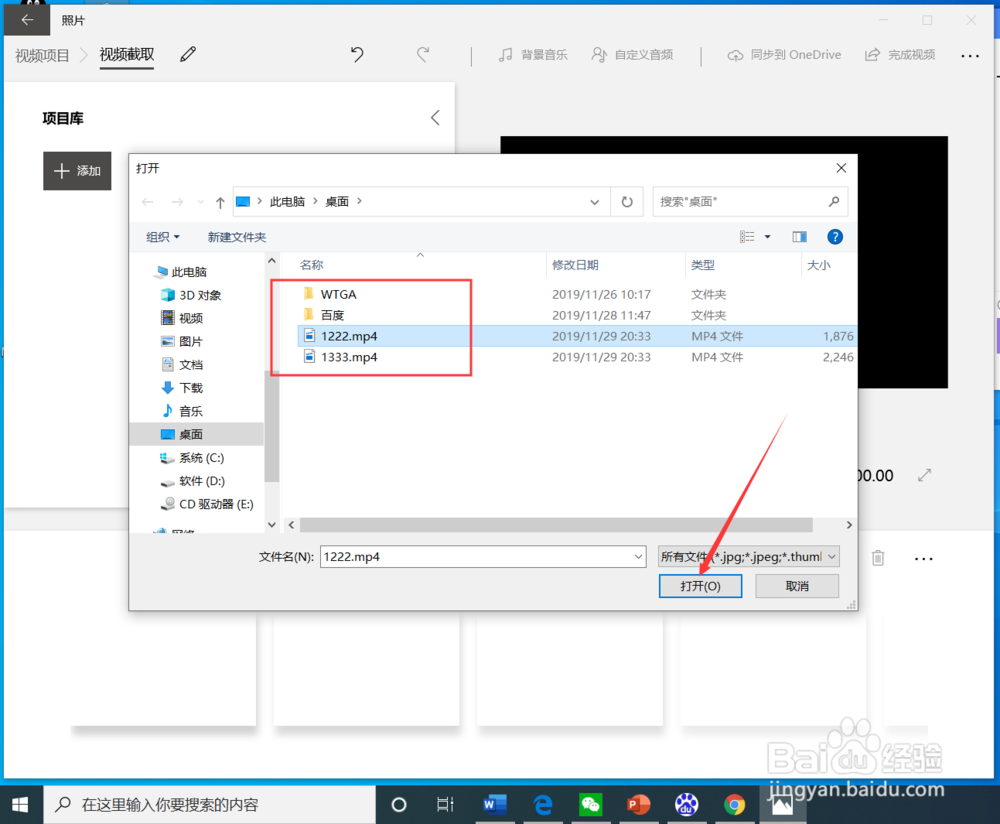
6、选择视频后,将视频拖动到下方的编辑栏。

7、拖动视频后,点击工具栏的“裁剪”。

8、进入裁剪界面后,选择裁剪时间段,然后点击“完成”。

9、点击后,返回到视频截取界面,点击右上角的“完成视频”。

10、点击后,在弹出的完成你的视频界面选择视频质量,然后点击“导出”。

11、点击后,在弹出的界面选择视频保存路径和名称,然后点击“导出”。

12、等待导出完成后,就可以看到裁剪完成的视频了。

